1. Zoeken op internet
|
|
|
- Frank de Meyer
- 7 jaren geleden
- Aantal bezoeken:
Transcriptie
1 Inhoud 1. Zoeken op internet... 2 Informatie vinden op internet... 2 Wat is een zoekmachine? Google... 3 a. Hoe zoekt Google... 3 b. Meer mogelijkheden... 3 Zoekwoorden... 3 Verfijnen van je zoekresultaten... 3 Handige tekens... 4 Geavanceerd zoeken... 5 Tips (niet uitputtend)... 5 c. Afbeelding als zoekterm... 6 d. Privacy... 6 e. Easter eggs Andere zoekmachines... 8 a. Bing... 9 b. DuckDuckGo c. Instagrok d. Wayback machine e. Google Scholar f. Quora Blz. 1
2 1. Zoeken op internet Informatie vinden op internet Als je informatie wilt vinden op internet kan dat op verschillende manieren. Je kunt bijvoorbeeld naar een bepaalde site gaan, bijvoorbeeld naar een specifieke website gaan, bijvoorbeeld naar de website van het Hooghuis als je iets wilt opzoeken over de jaarplanning, of naar Buienradar als je wat wilt weten over het weer. Je kunt ook naar een startpagina gaan. Een startpagina is een website waarop een grote serie links over een specifiek onderwerp door mensen bij elkaar is gebracht en in samenhang wordt getoond. Bijvoorbeeld Ook is het bijvoorbeeld mogelijk om informatie te krijgen door vragen te stellen op een forum. Heel veel zoekverkeer verloopt echter via een zoekmachine. Wat is een zoekmachine? Een zoekmachine is een tool waarmee je op internet kunt zoeken. Kenmerk van een zoekmachine is, dat er geen tot weinig menselijke tussenkomst nodig is. De machine zoekt automatisch, meestal aan de hand van één of meer trefwoorden die door de gebruiker zijn opgegeven. Er zijn zoekmachines die zoveel mogelijk internetbronnen doorzoeken, zoals Google, maar ook zoekmachines die zich op een specifiek deel richten, zoals academische publicaties, onroerend goed of afbeeldingen. Belangrijk om te weten: Je kunt dus niet ALLES vinden via een algemene zoekmachine: in feite wordt het grootste deel van de informatie op internet niet door reguliere zoekmachines gevonden of zit besloten in specifieke websites/databases. Dit geheel noem je het deep web. Bron: HvA Bibliotheek Bron: HvA Bibliotheek Een onderdeel van het 'diepe web' is het zogenaamde 'dark web'. Dit is het gedeelte van internet dat vaak wordt gebruikt voor activiteiten die het daglicht niet kunnen velen. Anonimiteit is dan natuurlijk heel belangrijk: er wordt gebruik gemaakt van de Tor-browser die gebruikers en hun handelingen anoniem maakt. Zie: Blz. 2
3 2. Google a. Hoe zoekt Google Via deze link: vind je de meest populaire zoekmachines en hun marktaandeel. Wereldwijd is Google verreweg de grootste zoekmachine. In Nederland heeft Google zelfs een marktaandeel van meer dan 90%. Het is dus vrij waarschijnlijk dat je Google gebruikt om te zoeken. Maar hoe werkt Google? Hoe vindt Google passende websites? In het onderstaande filmpje wordt het (door Google zelf) uitgelegd. Andere zoekmachines werken overigens op een vergelijkbare manier. kn.nu/ww (youtu.be) Nederlandse tekst 'Hoe zoekt Google': kn.nu/ww.298eafa (pdf,maken.wikiwijs.nl) Als je op Google zoekt, zoek je eigenlijk in een soort inhoudsopgave die Google heeft gemaakt. De programma s die zo n index maken worden spiders genoemd. Spiders doen niets anders dan steeds maar links volgen naar webpagina. Iedere link die ze tegenkomen volgen ze. Als je een zoekopdracht geeft, geeft Google dus alle pagina s die aan die opdracht voldoen. Maar Google brengt ook een volgorde aan: de ene website wordt relevanter gevonden dan de andere. Hoe Google precies tot die beoordeling komt is geheim, maar het gaat o.a. om aantal keer dat een pagina de betreffende zoekwoorden bevat, hoe vaak er naar de pagina gelinkt wordt en of de website door Google betrouwbaar wordt geacht. Er zijn organisaties die Google betalen om advertenties te plaatsen. Deze advertenties staan boven en rechts bij de zoekresultaten. Daarnaast personaliseert Google de resultaten: Google slaat veel gegevens van haar gebruikers op (m.n. wanneer je bent aangemeld) en gebruikt die gegevens om bijvoorbeeld advertenties te tonen waarin je volgens Google geïnteresseerd bent. Ranking Voor eigenaren van websites is het heel belangrijk om door Googles algoritme goed gevonden te worden en hoog op de lijst terecht te komen. Daar gebruiken websitebouwers weer hun eigen methoden voor. Zie bijvoorbeeld hier: Meer informatie Meer informatie vind je hier: b. Meer mogelijkheden Zoekwoorden Het zoeken met Google draait in eerste instantie om zoekwoorden. Je zoekresultaat hangt dan ook sterk af van een goede (combinatie van) zoekwoorden. Denk hierbij ook aan eventuele synoniemen, verschillende schrijfwijzen, termen in het Engels, enkelvoud versus meervoud, afkortingen, samengestelde zoektermen. Google kijkt bij het zoeken standaard niet naar hoofd- of kleine letters of naar lidwoorden. Google geeft zelf de volgende tips: Verfijnen van je zoekresultaten Je kunt je zoekresultaten verfijnen door extra zoekwoorden toe te voegen of je zoektermen aan te passen, maar er zijn ook andere manieren. Blz. 3
4 Type: In je zoekresultaten zie je onder het invulvak een aantal mogelijkheden staan: je kunt hier kiezen voor het specifiek zoeken op afbeeldingen, video's, nieuws, map. Onder het knopje 'meer' vind je nog meer mogelijkheden. Kies je voor bijvoorbeeld 'afbeeldingen' dan gedraagt Google zich anders dan wanneer je zoekt op 'nieuws'. De mogelijkheden die je hebt voor het verder verfijnen, hangen af van het type dat je hebt gekozen. Tools: Afhankelijk of je alle typen bronnen aan het doorzoeken bent, of een keuze hebt gemaakt voor een specifiek type, zie je hier andere opties, bijvoorbeeld de mogelijkheid om op land van herkomst van de website te zoeken, op de taal die in de website wordt gehanteerd of op de periode waarin de website voor het laatst is bijgewerkt. Handige tekens Een andere manier om je zoekresultaten te verbeteren is het gebruik van andere tekens. De tekens werken niet in 100% zoals je precies bedoeld had, maar kunnen zeker helpen. Teken " " - Hoe zoekt Google Als je woorden tussen dubbele aanhalingstekens zet, zoekt Google op de combinatie van die woorden in die specifieke volgorde. Ook als er lidwoorden in staan. Voorbeeld: "je hebt mij nooit een rozentuin beloofd" zorgt ervoor dat Google op het voorkomen van deze hele zin met juiste woordvolgorde zoekt. Gebruik je zoektermen en plaats je een minteken (zonder spatie) vóór een woord, dan zoekt Google in websites waarin dat specifeke woord niet voorkomt Voorbeeld: jaguar -auto zoekt op webpagina's waarin wel het woord jaguar voorkomt, maar niet het woord auto. <getal>..<getal> Neem je twee getallen op met twee puntjes ertussen (zonder spaties) als onderdeel van je zoekopdracht dan neemt Google in zijn zoektocht websites mee waarin minimaal één van die getallen of één van de getallen ertussenin voorkomt. Voorbeeld "lichtgewicht fiets" 8kg..12kg. Google zoekt nu webpagina's waarin 'lichtgewicht fiets' voorkomt en waarbij een gewicht genoemd wordt vanaf 8 kg t/m 12 kg. Een webpagina met een lichtgewicht fiet van 10kg wordt dus ook getoond. Blz. 4
5 Een volledig overzicht van de mogelijkheden vind je hier: Geavanceerd zoeken Ken je bovenstaande mogelijkheden, dan gaat dat het snelste, maar je kunt ook gebruik maken van geavanceerd zoeken. Onder het zoekvak vind je de optie instellingen. Klik erop en kies voor geavanceerd zoeken. Je ziet nu een scherm waarmee je je zoekopdracht helemaal naar wens kunt inrichten. De mogelijkheden die je al hebt onderzocht staan erbij, maar daarnaast ook nog heel veel andere. De opties die je kunt kiezen of invullen hangen af van het type bron wat je zoekt. Tips (niet uitputtend) Algemeen De mogelijkheid 'gebruiksrechten' kan goed van pas komen. Het is bekend dat je niet zomaar alle plaatjes of teksten van internet voor alles mag gebruiken gebruiken. Als je zoekt op 'onbeperkt te gebruiken en te delen' weet je zeker dat je materiaal vindt dat je zelf ook mag gebruiken De mogelijkheid om binnen een bepaalde site of domein te zoeken. Tekst De mogelijkheid 'laatste update' kan handig zijn: je kunt dan bijvoorbeeld alleen websites opvragen die in het laatste jaar gewijzigd zijn. Je voorkomt dan dat je allerlei verouderde websites in je zoekresultaten te zien krijgt. Afbeeldingen Je kunt via geavanceerd zoeken afbeeldingen zoeken met een bepaalde (hoofd)kleur of van een bepaald type (alleen tekeningen of juist foto', bijvoorbeeld) Je kunt ook zoeken op een specifiek formaat Blz. 5
6 c. Afbeelding als zoekterm Als je gebruik maakt van Chrome in combinatie met Google, dan heb je de mogelijkheid om een afbeelding te gebruiken als zoekterm. Ga naar Google - afbeeldingen Zorg dat Google 'verkleind' zichtbaar is met het knopje rechtsboven Zorg ook dat de verkenner verkleind zichtbaar is. Zoek de afbeelding die je als 'zoekterm' wilt gebruiken en sleep de afbeelding naar het zoekvak Google geeft je nu informatie over de afbeelding: o Wat staat er op de afbeelding o Geeft informatie die past bij de afbeelding o Op welke plekken wordt de afbeelding gebruikt d. Privacy Veel mensen hebben een Google account. Bijvoorbeeld omdat ze Gmail of Google Drive gebruiken. Zo'n Google-account is ook voor andere dingen handig: je kunt instellingen, bijvoorbeeld op het gebied van privacy bij je account opslaan. Bovendien kun je bijvoorbeeld ook op veel andere websites aanmelden met je Google account. Wanneer je bent aangemeld met je Google account en je gaat zoeken, slaat Google ook jouw persoonlijke zoekgedrag op. Google bouwt veel informatie over je op. Je zoekgedrag, aanmelding via je Google account bij andere websites en bijvoorbeeld ook wat je op je Android telefoon wordt, worden gecombineerd. Blz. 6
7 Google gebruikt die informatie bijvoorbeeld om je gepersonaliseerde advertenties te sturen. Niiet iedereen vindt het een prettig idee dat bedrijven als Google (want Google is niet de enige!) veel over je gedrag vastlegt. Checken en eventueel aanpassen instellingen Google-account Ga naar google en meld je aan Klik op je foto rechtsboven en daarna op 'mijn account' Je komt nu terecht op een scherm waarop je je account kunt beheren. Hier kun je ook opzoeken wat Google van je weet via het onderdeel 'persoonlijke informatie en privacy'. Klik op 'uw Google-activiteit beheren'. Je ziet een aantal opties. Om te zien wat Google van je weet zijn 'Mijn activiteit', 'tijdlijn in Google maps' en 'Google Dashboard' interessant. Je kunt hier eventueel ook aanpassingen doorvoeren. Blz. 7
8 Kijk bij 'advertentie-instellingen' en daarna op 'advertentie-instellingen beheren'. Scroll nu naar beneden. Bij 'onderwerpen' laat Google zien in welke onderwerpen jij volgens Google geinteresseerd bent. Je kunt hier eventueel ook aanpassingen doorvoeren. e. Easter eggs Altijd leuk: In Google zitten een aantal grapjes verborgen, zogenaamde 'easter eggs'. Een paar voorbeelden: Typ in de zoekbalk askew. Google zoekt gewoon, maar het scherm staat een beetje scheef. Typ in de zoekbalk do a barrel roll. Google zoekt gewoon, maar het scherm draait eerst een keer rond. Typ in de zoekbalk zerg rush. Je scherm wordt langzaam gewist door vallende Google-O's Typ de volgende URL in: 3. Andere zoekmachines Blz. 8
9 Tot nu toe is er veel aandacht besteed aan Google, maar er zijn ook andere zoekmachines. En die andere zoekmachines werken nét even anders. Dat kan bijvoorbeeld leiden tot andere resultaten. Als je met Google niet kunt vinden wat je zoekt, kan het daarom best nuttig zijn om het ook eens te proberen met een andere zoekmachine, zoals Yahoo of Bing. Daarnaast hebben andere zoekmachines soms ook een heel andere 'insteek' en andere sterke kanten. a. Bing Je bereikt Bing via Bing is de standaardzoekmachine van Microsoft. In veel opzichten lijkt Bing op Google. Ook Microsoft verzamelt informatie, zeker als je je aanmeldt. Beide zoekmachines hebben hun eigen geheime methode om een volgorde voor het getoonde materiaal te verzamelen. Uiteraard is die methode voor Google en voor Bing enigszins verschillend, zodat het best kan voorkomen dat je andere zoekresultaten krijgt wanneer je met Bing zoekt. Een paar verschillen (niet uitputtend) tussen Google en Bing Type bron Bij Google voer je eerst je zoektermen in en kunt daarna verfijnen op type. Bij Bing kun je ook eerst het type aanklikken en daarna gaan zoeken. Video's Bij Google worden gevonden video's onder elkaar getoond. Om ze af te spelen wordt een nieuw venster geopend. Bij Bing worden gevonden video's als 'tegels' getoond. Ze zijn direct afspeelbaar. Bing toont bij de gevonden video's een knopje 'opslaan'. Je kunt de video's dan in je eigen 'archief' plaatsen en apart oproepen Blz. 9
10 Bing en Google vermelden op het overzichtsscherm duidelijk andere informatie over de video. Zo laat Google bijvoorbeeld een stukje bijbehorende tekst zien, en Bing het aantal weergaven. Afbeeldingen Zowel Bing als Google tonen afbeeldingen als tegels. Bij beiden zijn er mogelijkheden om de zoekresultaten te verfijnen. In Bing kun je kiezen voor 'personen' en dan bijv. zoeken op alleen gezichten. Bij allebei krijg je bij klikken op de afbeelding een vergroting te zien. Bij allebei worden ook soortgelijke afbeeldingen getoond. De vormgeving wijkt onderling wel af. In Bing krijg je na 'mouseover' de mogelijkheid om de afbeelding op te slaan voor later gebruik en om te zoeken naar soortgelijke afbeeldingen. b. DuckDuckGo Je bereikt DuckDuckgo op Google (en Bing en vele anderen) slaan informatie over je op. Die informatie gebruikt Google dan weer om jouw zoekresultaten passender te maken. Als jij bijvoorbeeld zoekt op 'bank' en je hebt de laatste tijd veel naar meubels gezocht, dan zal Google de resultaten van het meubelstuk bank bovenaan zetten en banken zoals de Rabobank of de ABN-Amro verder naar onderen. De informatie wordt ook gebruikt om advertenties waar je misschien in geintersseerd bent, te laten zien. Niet iedereen vindt dat even prettig. DuckDuckGo is een zoekmachine die privacy heel belangrijk vindt en GEEN gegevens van jou opslaat. Dus: wil jij niet dat er tijdens het zoeken gegevens worden opgeslagen, dan is DuckDuckGo een goed alternatief. Je kunt algemeen het web doorzoeken, of kiezen voor afbeeldingen of video's Blz. 10
11 Video's Klik je op een video die je gevonden hebt dan zal DuckDuckGo je waarschuwen voor privacyverlies als dat nodig is. Zo krijg je bij Youtube-video's de mogelijkheid om deze in DuckDuckGo te bekijken en niet naar Youtube te springen. Zo blijf je anoniem. Anoniem en veilig zoeken met DuckDuckGo Bron: Computertotaal c. Instagrok Je bereikt instagrok via: InstaGrok werkt heel anders dan alle andere zoekmachines. Als je je zoekwoord/woorden intypt maakt InstaGrok daar een soort mindmap van. In het Nederlands werkt het wat minder goed dan in het Engels, maar je krijgt in veel gevallen toch een leuk resultaat. Door op blokjes te klikken kun je de mindmap verder uitbreiden: er worden dan weer nieuwe geassocieerde termen als blokje getoond. Bovendien wordt een venster getoond met mogelijk relevante informatie die behoort bij de term. Je kunt die informatie bekijken en de informatie die relevant is voor jouw 'Grok' vastpinnen door op het pinnetje te klikken. De informatie wordt dan rechtstreeks in je Grok getoond. Blz. 11
12 Aan informatie die in je Grok wordt getoond, kun je zelf nog notities toevoegen: klik op het betreffende element en het lichtgele notitieblokje wordt zichtbaar. Blokjes die irrelevant zijn, kun je verwijderen: ga je met je muis over het blokje, dan wordt een kruisje zichtbaar. Erop klikken maakt een kruisje in de rechterbovenhoek zichtbaar. Klik op het kruisje om de term te verwijderen. Bij je Grok worden automatisch multiple choice vragen gemaakt. Je kunt een account aanmaken en je Grok opslaan en delen. In de film hieronder zie je hoe het werkt d. Wayback machine Je bereikt de Waybackmachine op Blz. 12
13 Ook deze zoekmachine neemt een heel bijzondere plaats in. Via deze zoekmachine kun je terugkijken: je kunt heel veel webpagina's oproepen die inmiddels al lang niet meer online staan. Zo zie je maar: als je denkt dat iets echt 'weg' is van internet, hoeft dat nog niet zo te zijn... Wil je bijvoorbeeld weten hoe de website van het Hooghuis eruit zag in 2009? Dat is geen probleem. Zie de afbeelding hieronder. Ga naar de Waybackmachine via Typ in het zoekvak de url (link) van de webiste waarvan je het verleden wilt bekijken en klik op browse history. Je ziet nu op een tijdbalk precies wanneer de website is opgeslagen. Klik in de tijdbalk. Eronder wordt een kalender zichtbaar met alle datums waarop een 'opname' van de website is gemaakt. Klik op de datum die jij wilt zien. Bekijk het resultaat. Omdat regelmatig opnames gemaakt zijn, kun je zo een beeld opbouwen hoe de website zich door de tijd heeft ontwikkeld. e. Google Scholar Je bereikt Google Scholar via Je kunt hier zoeken naar/in allerlei wetenschappelijke artikelen. Let op: ze zijn niet allemaal gratis toegankelijk. (zoek je via een universiteit o.i.d. dan zijn er meer artikelen toegankelijk). Klik op het pijltje naast het zoekvak om naar geavanceerd zoeken te gaan. Je ziet hier allerlei extra mogelijkheden om te zoeken, bijvoorbeeld op naam van de auteur van een artikel. Blz. 13
14 Het overzicht van gevonden artikelen functioneert ook anders dan het 'normale' Google. Aan de rechterkant zie je een rechtstreekse link, waarbij al direct het type vermeld is. Onder de gevonden informatie zijn een aantal extra opties opgenomen. Aan de linkerkant zie je de mogelijkheden om je zoekopdracht te verfijnen. Opslaan Eén van de extra opties die onder een gevonden zoekresultaat staan is 'opslaan'. Je kunt dan een artikel opslaan in je eigen bibliotheek ('mijn bibliotheek'). Hiervoor heb je wel een Google-account nodig. Blz. 14
15 Citeren Nog een extra optie is 'citeren'. Je ziet dan in een popupschermpje de correcte aanduiding als je uit het artikel wilt citeren. f. Quora Je bereikt Quora via Quora is in feite een soort 'vraagbaak' waarin je vragen kunt stellen aan anderen. Je kunt zelf een account aanmaken. Daarna kun je aangeven in welke onderwerpen je geïnteresseerd bent én ook de onderwerpen waar jij zelf het nodige van weet. Vervolgens krijg je vragen met antwoorden te zien van de categorieën die jij zelf hebt aangegeven. Je kunt ook zelf zoeken naar bepaalde vragen/antwoorden. Een andere mogelijkheid is dat je zelf een vraag (voorzien van vraagteken) invoert. Je krijgt dan namen van experts op het onderwerp te zien en kunt zelf aangeven aan welke persoon/personen je de vraag wilt stellen. Je krijgt ook bericht wanneer iemand een antwoord heeft gegeven. Blz. 15
Door op een Internet Explorer balk het internet-adres van Google www.google.nl in te toetsen kom je op de start pagina van Google:
 ZOEKEN OP INTERNET Het internet is van een communicatienetwerk van computers uitgegroeid tot een gigantische, onuitputtelijke bron van informatie. Zonder hulpmiddelen is het onmogelijk de informatie te
ZOEKEN OP INTERNET Het internet is van een communicatienetwerk van computers uitgegroeid tot een gigantische, onuitputtelijke bron van informatie. Zonder hulpmiddelen is het onmogelijk de informatie te
Aan de slag met internet
 Aan de slag met internet Titel Aan de slag met internet Eerste druk December 2017 De module Aan de slag met Internet is een onderdeel van de WERK-portal.nl. De WERKportal.nl is een product van SBCM en
Aan de slag met internet Titel Aan de slag met internet Eerste druk December 2017 De module Aan de slag met Internet is een onderdeel van de WERK-portal.nl. De WERKportal.nl is een product van SBCM en
INSTRUCT Samenvatting Basis Online Essentials Internet 2015, H3 SAMENVATTING HOOFDSTUK 3
 SAMENVATTING HOOFDSTUK 3 Zoekmachines Met een zoekmachine kun je naar informatie op internet zoeken. GOOGLE (www.google.nl) is de meeste gebruikte. Andere zoekmachines zijn bijvoorbeeld BING en YAHOO.
SAMENVATTING HOOFDSTUK 3 Zoekmachines Met een zoekmachine kun je naar informatie op internet zoeken. GOOGLE (www.google.nl) is de meeste gebruikte. Andere zoekmachines zijn bijvoorbeeld BING en YAHOO.
zoeken op het internet
 zoeken op het internet vmbo Zoeken op het Internet CSWeetje VMBO 11 Hoe zoek je informatie? In dit CSWeetje bespreken we een aantal mogelijkheden om snel en gericht te zoeken. De homepage (openingspagina)
zoeken op het internet vmbo Zoeken op het Internet CSWeetje VMBO 11 Hoe zoek je informatie? In dit CSWeetje bespreken we een aantal mogelijkheden om snel en gericht te zoeken. De homepage (openingspagina)
4. Zoeken naar informatie
 99 4. Zoeken naar informatie Het World Wide Web wordt wel eens vergeleken met een grote bibliotheek vol met informatie over allerlei onderwerpen, maar zonder bibliothecaris in dienst. Alle boeken van deze
99 4. Zoeken naar informatie Het World Wide Web wordt wel eens vergeleken met een grote bibliotheek vol met informatie over allerlei onderwerpen, maar zonder bibliothecaris in dienst. Alle boeken van deze
HANDLEIDING DOIT BEHEER SYSTEEM
 HANDLEIDING DOIT BEHEER SYSTEEM ALGEMENE INFORMATIE Het Doit beheer systeem is een modulair opgebouwd systeem waarin modules makkelijk kunnen worden toegevoegd of aangepast, niet iedere gebruiker zal dezelfde
HANDLEIDING DOIT BEHEER SYSTEEM ALGEMENE INFORMATIE Het Doit beheer systeem is een modulair opgebouwd systeem waarin modules makkelijk kunnen worden toegevoegd of aangepast, niet iedere gebruiker zal dezelfde
INFORMATIE VAARDIGHEDEN
 INFORMATIE VAARDIGHEDEN 1 WAAROM VAARDIGHEDEN? om met een doel te zoeken om sneller te zoeken en minder websites te doorzoeken om betrouwbare bronnen te vinden TYPEN ZOEKMACHINES Gewone zoekmachine: zoeken
INFORMATIE VAARDIGHEDEN 1 WAAROM VAARDIGHEDEN? om met een doel te zoeken om sneller te zoeken en minder websites te doorzoeken om betrouwbare bronnen te vinden TYPEN ZOEKMACHINES Gewone zoekmachine: zoeken
WERKEN IN DE INTERNET BROWSER
 HANDBOEK WERKEN IN DE INTERNET BROWSER Kiezen voor een browser, standaardiseren van je browser, werken in een browser INHOUD 1 Welke browser kiezen?... 3 1.1 Internet Explorer (IE)... 3 1.2 Edge... 4 1.3
HANDBOEK WERKEN IN DE INTERNET BROWSER Kiezen voor een browser, standaardiseren van je browser, werken in een browser INHOUD 1 Welke browser kiezen?... 3 1.1 Internet Explorer (IE)... 3 1.2 Edge... 4 1.3
SELECTEER EEN PAGINA TEMPLATE EN HOOFD VOOR DE PAGINA: Selecteer, in de PAGINA ATTRIBUTEN module rechts naast
 OPMAKEN VAN BERICHTEN EN PAGINA S ONE PAGER Berichten en pagina s worden op dezelfde wijze opgemaakt. Voor het opmaken van een bericht ga je in het navigatiemenu (afbeelding rechts) naar BERICHTEN > NIEUW
OPMAKEN VAN BERICHTEN EN PAGINA S ONE PAGER Berichten en pagina s worden op dezelfde wijze opgemaakt. Voor het opmaken van een bericht ga je in het navigatiemenu (afbeelding rechts) naar BERICHTEN > NIEUW
4. Informatie zoeken op internet
 85 4. Informatie zoeken op internet Je kunt internet vergelijken met een bibliotheek waar alles kriskras door elkaar staat. Hoe kun je dan de informatie vinden die je nodig hebt? Je kunt gebruikmaken van
85 4. Informatie zoeken op internet Je kunt internet vergelijken met een bibliotheek waar alles kriskras door elkaar staat. Hoe kun je dan de informatie vinden die je nodig hebt? Je kunt gebruikmaken van
Handleiding Blogger. Het aanmaken van een weblog. In deze handleiding worden een aantal handelingen toegelicht:
 Handleiding Blogger In deze handleiding worden een aantal handelingen toegelicht: Het aanmaken van een weblog Het typen van een blogbericht De privacy van jouw weblog Het instellen van RSS Het aanmaken
Handleiding Blogger In deze handleiding worden een aantal handelingen toegelicht: Het aanmaken van een weblog Het typen van een blogbericht De privacy van jouw weblog Het instellen van RSS Het aanmaken
ZOEKEN OP HET WORLD WIDE WEB
 ZOEKEN OP HET WORLD WIDE WEB Naam Nr Klas Datum 1. GERICHT ZOEKEN OP HET INTERNET MET EEN ZOEKROBOT Meestal weet de Internetgebruiker niet op voorhand op welke webpagina's de gewenste informatie voorkomt.
ZOEKEN OP HET WORLD WIDE WEB Naam Nr Klas Datum 1. GERICHT ZOEKEN OP HET INTERNET MET EEN ZOEKROBOT Meestal weet de Internetgebruiker niet op voorhand op welke webpagina's de gewenste informatie voorkomt.
Handleiding SCHOOLSTART.ONLINE START.ME
 Handleiding SCHOOLSTART.ONLINE START.ME Inloggen schoolstart.online. Via de website http://schoolstart.online is het voor leerkrachten mogelijk om in te loggen op de start.me omgeving van de eigen school.
Handleiding SCHOOLSTART.ONLINE START.ME Inloggen schoolstart.online. Via de website http://schoolstart.online is het voor leerkrachten mogelijk om in te loggen op de start.me omgeving van de eigen school.
Slimmer zoeken op internet
 Slimmer zoeken op internet Voor het profielwerkstuk Havo en VWO Wanneer gebruik je een databank of een zoekmachine? Wil je informatie verzamelen over een bepaald onderwerp? Gebruik een databank of startpagina
Slimmer zoeken op internet Voor het profielwerkstuk Havo en VWO Wanneer gebruik je een databank of een zoekmachine? Wil je informatie verzamelen over een bepaald onderwerp? Gebruik een databank of startpagina
2. Wikiwijs zoeken van een arrangement
 Inhoud Zoeken van een arrangement... 2 Zoeken... 2 Geavanceerd zoeken... 2 Keurmerk en beoordeling... 3 Sortering... 4 Zoekopdracht opslaan... 4 Zoekopdracht opnemen bij favorieten... 5 Blz. 1 Zoeken van
Inhoud Zoeken van een arrangement... 2 Zoeken... 2 Geavanceerd zoeken... 2 Keurmerk en beoordeling... 3 Sortering... 4 Zoekopdracht opslaan... 4 Zoekopdracht opnemen bij favorieten... 5 Blz. 1 Zoeken van
V O O R W O O R D... 3 1 V O O R U Z I C H K U N T A A N M E L D E N B I J G O O G L E +... 4 2 D E E L N E M E N A A N G O O G L E +...
 Handleiding Google+ Inhoud V O O R W O O R D... 3 1 V O O R U Z I C H K U N T A A N M E L D E N B I J G O O G L E +..... 4 2 D E E L N E M E N A A N G O O G L E +... 7 3 F O T O S B E K I J K E N... 14
Handleiding Google+ Inhoud V O O R W O O R D... 3 1 V O O R U Z I C H K U N T A A N M E L D E N B I J G O O G L E +..... 4 2 D E E L N E M E N A A N G O O G L E +... 7 3 F O T O S B E K I J K E N... 14
PiCarta, Online Contents, NCC (Nederlandse Centrale Catalogus) Je kunt alle PiCarta subbestanden tegelijk doorzoeken, maar ook afzonderlijk.
 ZOEKEN IN PICARTA PiCarta, Online Contents, NCC (Nederlandse Centrale Catalogus) Je kunt alle PiCarta subbestanden tegelijk doorzoeken, maar ook afzonderlijk. EENVOUDIG ZOEKEN GEAVANCEERD ZOEKEN ZOEKGESCHIEDENIS
ZOEKEN IN PICARTA PiCarta, Online Contents, NCC (Nederlandse Centrale Catalogus) Je kunt alle PiCarta subbestanden tegelijk doorzoeken, maar ook afzonderlijk. EENVOUDIG ZOEKEN GEAVANCEERD ZOEKEN ZOEKGESCHIEDENIS
SEO whitepaper. 1. Inleiding 3. 2. Wat is SEO? 4. 3. Onderdelen SEO 5. 4. Praktische SEO tips 8. 5. Hulp nodig? 10
 SEO SEO whitepaper 1. Inleiding 3 2. Wat is SEO? 4 3. Onderdelen SEO 5 4. Praktische SEO tips 8 5. Hulp nodig? 10 2 Inleiding Dit document is met grote zorgvuldigheid opgesteld, echter kunnen fouten voorkomen.
SEO SEO whitepaper 1. Inleiding 3 2. Wat is SEO? 4 3. Onderdelen SEO 5 4. Praktische SEO tips 8 5. Hulp nodig? 10 2 Inleiding Dit document is met grote zorgvuldigheid opgesteld, echter kunnen fouten voorkomen.
Hoofdstuk 3 Zoeken en vinden op internet 89
 Hoofdstuk 3 Zoeken en vinden op internet 89 Hoe werkt een zoekmachine? Zoekmachines zijn programma s die dag en nacht bezig zijn met het indexeren van webpagina s. Zo wordt een enorme index aangelegd van
Hoofdstuk 3 Zoeken en vinden op internet 89 Hoe werkt een zoekmachine? Zoekmachines zijn programma s die dag en nacht bezig zijn met het indexeren van webpagina s. Zo wordt een enorme index aangelegd van
Instellingen Facebook
 Instellingen Facebook Facebook is razend populair in de wereld van sociale media. Er zijn ongeveer 2 miljard gebruikers in de (jan. 18). De laatste jaren vluchten jongeren echter steeds meer naar Instagram.
Instellingen Facebook Facebook is razend populair in de wereld van sociale media. Er zijn ongeveer 2 miljard gebruikers in de (jan. 18). De laatste jaren vluchten jongeren echter steeds meer naar Instagram.
ZOEKEN MEDLINE COMPLETE
 ZOEKEN MEDLINE COMPLETE VERSCHILLEN MET PUBMED EENVOUDIG ZOEKEN UITGEBREID ZOEKEN ZOEKGESCHIEDENIS TIPS & TRUCS VERSCHILLEN MET PUBMED Je hebt direct toegang tot de fulltext van meer dan 2,400 medische
ZOEKEN MEDLINE COMPLETE VERSCHILLEN MET PUBMED EENVOUDIG ZOEKEN UITGEBREID ZOEKEN ZOEKGESCHIEDENIS TIPS & TRUCS VERSCHILLEN MET PUBMED Je hebt direct toegang tot de fulltext van meer dan 2,400 medische
3. Zoeken naar informatie
 69 3. Zoeken naar informatie Het World Wide Web wordt wel eens vergeleken met een grote bibliotheek vol met informatie over allerlei onderwerpen, maar zonder bibliothecaris in dienst. Alle boeken van deze
69 3. Zoeken naar informatie Het World Wide Web wordt wel eens vergeleken met een grote bibliotheek vol met informatie over allerlei onderwerpen, maar zonder bibliothecaris in dienst. Alle boeken van deze
Aan de slag met: eenvoudig zoeken en filteren van zoekresultaten
 Aan de slag met: eenvoudig zoeken en filteren van zoekresultaten versie januari 0 Wilt u zoeken zoals u in Google zoekt, dan is de homepage uw startpunt. Tik uw zoekvraag in in het zoekveld. Rechts verschijnen
Aan de slag met: eenvoudig zoeken en filteren van zoekresultaten versie januari 0 Wilt u zoeken zoals u in Google zoekt, dan is de homepage uw startpunt. Tik uw zoekvraag in in het zoekveld. Rechts verschijnen
Auteur: Niels Bons. Handleiding Koepeldatabase Zakelijk toerisme: aanmelden organisatie. 2014, Provincie Fryslân. Uitgegeven in eigen beheer
 Auteur: Niels Bons Handleiding Koepeldatabase Zakelijk toerisme: aanmelden organisatie 2014, Provincie Fryslân Uitgegeven in eigen beheer (mail@infofryslan.nl) Alle rechten voorbehouden. Niets uit deze
Auteur: Niels Bons Handleiding Koepeldatabase Zakelijk toerisme: aanmelden organisatie 2014, Provincie Fryslân Uitgegeven in eigen beheer (mail@infofryslan.nl) Alle rechten voorbehouden. Niets uit deze
Het uiterlijk van Twitter is gewijzigd en enkele opties vindt u ergens anders. Hierbij een overzicht van de grootste wijzigingen.
 Het uiterlijk van Twitter is gewijzigd en enkele opties vindt u ergens anders Hierbij een overzicht van de grootste wijzigingen Hoofdstuk 1 Twitter 11 Account aanmaken (pagina 12) is vervangen door: Als
Het uiterlijk van Twitter is gewijzigd en enkele opties vindt u ergens anders Hierbij een overzicht van de grootste wijzigingen Hoofdstuk 1 Twitter 11 Account aanmaken (pagina 12) is vervangen door: Als
Gebruikershandleiding Psychorom. Bohn Stafleu van Loghum
 Gebruikershandleiding Psychorom Bohn Stafleu van Loghum Inhoudsopgave 1. Opstarten cd rom na installatie 3 2. Werking programma 4 2.1 Zoeken 4 2.2 Zoektermen combineren 5 3. Menu Bestand 8 3.1 Afdrukken
Gebruikershandleiding Psychorom Bohn Stafleu van Loghum Inhoudsopgave 1. Opstarten cd rom na installatie 3 2. Werking programma 4 2.1 Zoeken 4 2.2 Zoektermen combineren 5 3. Menu Bestand 8 3.1 Afdrukken
Looproute Microsoft OneNote 2010 versie 1.0. Looproute Microsoft OneNote 2010. Inleiding
 1 Looproute Microsoft OneNote 2010 Inleiding Dit document beschrijft de werking van het computerprogramma Microsoft OneNote (versie 2010) en is bedoeld voor docenten en leerlingen van het basis- en voortgezet
1 Looproute Microsoft OneNote 2010 Inleiding Dit document beschrijft de werking van het computerprogramma Microsoft OneNote (versie 2010) en is bedoeld voor docenten en leerlingen van het basis- en voortgezet
OFFICE 365. Start Handleiding Medewerkers
 OFFICE 365 Start Handleiding Medewerkers Meer info: Naast deze handleiding is er zeer veel informatie reeds voorhanden op het internet of door op het vraagteken te klikken in de Office 365 omgeving. Ook
OFFICE 365 Start Handleiding Medewerkers Meer info: Naast deze handleiding is er zeer veel informatie reeds voorhanden op het internet of door op het vraagteken te klikken in de Office 365 omgeving. Ook
zoeken in twitter
 zoeken in twitter en Topsy @bibliotheekblad @digibieb Open online workshop Digitaal bijblijven (deel 3) Samen met Bibliotheekblad heeft Jan de Waal een online workshop ontwikkeld om op een leuke manier
zoeken in twitter en Topsy @bibliotheekblad @digibieb Open online workshop Digitaal bijblijven (deel 3) Samen met Bibliotheekblad heeft Jan de Waal een online workshop ontwikkeld om op een leuke manier
IMPACTS SITES BEZOOM V2.1 GEBRUIKSAANWIJZING
 INHOUD I. LOGIN IMPACTS SITES BEZOOM V2.1 GEBRUIKSAANWIJZING II. BEHEER UW WEBSITE 1. ONDERWERP A. Informatie B. Contactpersoon C. Links D. Footer E. Favicon 2. CMS A. Toevoegen (een pagina) B. SEO 3.
INHOUD I. LOGIN IMPACTS SITES BEZOOM V2.1 GEBRUIKSAANWIJZING II. BEHEER UW WEBSITE 1. ONDERWERP A. Informatie B. Contactpersoon C. Links D. Footer E. Favicon 2. CMS A. Toevoegen (een pagina) B. SEO 3.
Hippo-handleiding Dossier Inhoudsopgave
 Hippo-handleiding Dossier Inhoudsopgave Dossier... 2 Invullen Startpagina dossier... 4 Contentpagina dossier... 6 BIJLAGE: Contentblokken... 8 Handmatige links / Manual links... 8 Etalage / Spotlight...
Hippo-handleiding Dossier Inhoudsopgave Dossier... 2 Invullen Startpagina dossier... 4 Contentpagina dossier... 6 BIJLAGE: Contentblokken... 8 Handmatige links / Manual links... 8 Etalage / Spotlight...
Slimmer zoeken op internet
 Slimmer zoeken op internet Alleen voor INTERN gebruik bij Hogeschool Rotterdam Publicatie elders niet toegestaan Een praktische gids voor wie optimaal gebruik wil maken van internet Ewoud Sanders Door
Slimmer zoeken op internet Alleen voor INTERN gebruik bij Hogeschool Rotterdam Publicatie elders niet toegestaan Een praktische gids voor wie optimaal gebruik wil maken van internet Ewoud Sanders Door
Handleiding Migratieweb Inhoud
 Handleiding Migratieweb Inhoud Inleiding... 2 Inloggen... 2 Wachtwoord vergeten... 2 Eén sessie per gebruiker... 2 Navigeren... 3 Zoeken... 3 Ranking op basis van relevantie... 3 Zoekresultaten... 4 Zoekvolgorde,
Handleiding Migratieweb Inhoud Inleiding... 2 Inloggen... 2 Wachtwoord vergeten... 2 Eén sessie per gebruiker... 2 Navigeren... 3 Zoeken... 3 Ranking op basis van relevantie... 3 Zoekresultaten... 4 Zoekvolgorde,
Gebruikershandleiding mail en agenda in Outlook Web App
 Inhoudsopgave Inleiding... 2 Inloggen OWA... 3 Mail ontvangen/bekijken... 6 Mail versturen... 9 Afspraak in agenda plaatsen... 12 Agenda s openen... 13 Mail installeren op jouw mobiele apparaat... 14 Inleiding
Inhoudsopgave Inleiding... 2 Inloggen OWA... 3 Mail ontvangen/bekijken... 6 Mail versturen... 9 Afspraak in agenda plaatsen... 12 Agenda s openen... 13 Mail installeren op jouw mobiele apparaat... 14 Inleiding
Kaart maken met Google Maps
 Kaart maken met Google Maps Open https://mapsengine.google.com/map/ en log in met je Google account. Klik op 'Nieuwe kaart maken'. Page 1 Je kaart een naam geven Klik op 'Naamloze kaart' linksboven. Een
Kaart maken met Google Maps Open https://mapsengine.google.com/map/ en log in met je Google account. Klik op 'Nieuwe kaart maken'. Page 1 Je kaart een naam geven Klik op 'Naamloze kaart' linksboven. Een
20/11/2015 HOE EN WAAR EFFICIËNT ZOEKEN? INHOUD SESSIE
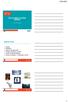 HOE EN WAAR EFFICIËNT ZOEKEN? Stieve Van der Bruggen 1 INHOUD SESSIE 1) Google 2) Wikipedia 3) Waarom de bibliotheek? 4) Efficiënt opzoeken via LIMO 5) Enkele nuttige databanken 6) Enkele oefeningen +
HOE EN WAAR EFFICIËNT ZOEKEN? Stieve Van der Bruggen 1 INHOUD SESSIE 1) Google 2) Wikipedia 3) Waarom de bibliotheek? 4) Efficiënt opzoeken via LIMO 5) Enkele nuttige databanken 6) Enkele oefeningen +
Globale kennismaking
 Globale kennismaking Kennismaking Tesla CMS 1. Dashboard 2. pagina beheer - pagina aanmaken - pagina aanpassen - pagina verwijderen - pagina seo opties - zichtbaarheid pagina 3. subpagina beheer - subpagina
Globale kennismaking Kennismaking Tesla CMS 1. Dashboard 2. pagina beheer - pagina aanmaken - pagina aanpassen - pagina verwijderen - pagina seo opties - zichtbaarheid pagina 3. subpagina beheer - subpagina
Windows 10: privacy en basisinstellingen
 Windows 10: privacy en basisinstellingen Privacy Windows 10 bevat veel privacy-instellingen. Denk aan instellingen voor het tonen van gepersonaliseerde advertenties en het doorsturen van locatiegegevens.
Windows 10: privacy en basisinstellingen Privacy Windows 10 bevat veel privacy-instellingen. Denk aan instellingen voor het tonen van gepersonaliseerde advertenties en het doorsturen van locatiegegevens.
Iedereen online, van 9 tot 99 jaar. Les 3 ... Google: zoeken op het internet. Deze iconen tonen aan voor wie het document is
 Les 3... Google: zoeken op het internet. Deze iconen tonen aan voor wie het document is Leerkrachten WebExperts Senioren Leerlingen Achtergrondinformatie Achtergrondinformatie voor de leerkracht Waarom?
Les 3... Google: zoeken op het internet. Deze iconen tonen aan voor wie het document is Leerkrachten WebExperts Senioren Leerlingen Achtergrondinformatie Achtergrondinformatie voor de leerkracht Waarom?
Handleiding. Content Management Systeem (C.M.S.)
 Handleiding Content Management Systeem (C.M.S.) www.wecaremedia.nl info@wecaremedia.nl 0162-223 161 Inhoudsopgave Inloggen... 3 Dashboard... 4 Bestanden... 4 Map aanmaken... 4 Bestanden toevoegen... 5
Handleiding Content Management Systeem (C.M.S.) www.wecaremedia.nl info@wecaremedia.nl 0162-223 161 Inhoudsopgave Inloggen... 3 Dashboard... 4 Bestanden... 4 Map aanmaken... 4 Bestanden toevoegen... 5
1 Kennismaken met Google+ 11. Google+ 12 Google-account 14 Profiel 20 Privacy en veiligheid 31 Instellingen Kringen 43
 Inhoudsopgave 1 Kennismaken met Google+ 11 Google+ 12 Google-account 14 Profiel 20 Privacy en veiligheid 31 Instellingen 33 2 Kringen 43 Mensen 44 Mensen toevoegen 46 Jouw kringen 52 3 Delen 59 Posten
Inhoudsopgave 1 Kennismaken met Google+ 11 Google+ 12 Google-account 14 Profiel 20 Privacy en veiligheid 31 Instellingen 33 2 Kringen 43 Mensen 44 Mensen toevoegen 46 Jouw kringen 52 3 Delen 59 Posten
Handleiding SEO controle & Publiceren blog-artikelen Wageningen UR blog. Oktober 2015
 Handleiding SEO controle & Publiceren blog-artikelen Wageningen UR blog. Oktober 2015 Voorwoord SEO of Search Engine Optimizing is een belangrijk onderdeel van het schrijven van een blog artikel. In deze
Handleiding SEO controle & Publiceren blog-artikelen Wageningen UR blog. Oktober 2015 Voorwoord SEO of Search Engine Optimizing is een belangrijk onderdeel van het schrijven van een blog artikel. In deze
De uitleg is van toepassing voor de Instagram app op jouw mobiele telefoon of tablet. 1. Wie mag jouw Instagram foto en video profielpagina zien?
 Wat is Instagram? Instagram is een social netwerk waarbij je voornamelijk communiceert met beelden. Door middel van foto s en video s laat je bijvoorbeeld zien waar je bent, met wie je bent, wat je aan
Wat is Instagram? Instagram is een social netwerk waarbij je voornamelijk communiceert met beelden. Door middel van foto s en video s laat je bijvoorbeeld zien waar je bent, met wie je bent, wat je aan
1. PLANNING INTRODUCTIE NIEUWE INTERFACE DOOR REGAS
 Regas handleiding nieuwe interface 25/02/2016 1. PLANNING INTRODUCTIE NIEUWE INTERFACE DOOR REGAS Vanaf eind februari 2016 zal men direct starten op de nieuwe interface. De knop naar oude interface zal
Regas handleiding nieuwe interface 25/02/2016 1. PLANNING INTRODUCTIE NIEUWE INTERFACE DOOR REGAS Vanaf eind februari 2016 zal men direct starten op de nieuwe interface. De knop naar oude interface zal
Erratum Windows 10 voor de beginnende senior computergebruiker
 1 Erratum Windows 10 voor de beginnende senior computergebruiker In april 2018 is er een update verschenen van Windows 10. In dit aanvullende bestand leest u over de belangrijkste verschillen. Sommige
1 Erratum Windows 10 voor de beginnende senior computergebruiker In april 2018 is er een update verschenen van Windows 10. In dit aanvullende bestand leest u over de belangrijkste verschillen. Sommige
Stappenplan bij de werkvorm tijdbalk maken. Werken met TimeRime.com
 Werken met TimeRime.com TimeRime.com is een website waar je een tijdbalk kunt maken. Het invoeren van een gebeurtenis met de bijbehorende datum is voldoende. Het programma maakt er een nette presentatie
Werken met TimeRime.com TimeRime.com is een website waar je een tijdbalk kunt maken. Het invoeren van een gebeurtenis met de bijbehorende datum is voldoende. Het programma maakt er een nette presentatie
Handleiding. CROW Kennisbank. Contentmanagement
 Handleiding CROW Kennisbank Contentmanagement Inhoudsopgave Inleiding... 2 Hoofdstuk 1 - Navigeren door de inhoudsopgaven... 3 1.1 Indeling inhoudsopgave wijzigen... 3 1.2 Selecteren van titels in de navigatie...
Handleiding CROW Kennisbank Contentmanagement Inhoudsopgave Inleiding... 2 Hoofdstuk 1 - Navigeren door de inhoudsopgaven... 3 1.1 Indeling inhoudsopgave wijzigen... 3 1.2 Selecteren van titels in de navigatie...
Leerpaden maken. 1. Account en wachtwoord. 2. Maak een nieuw leerpad aan. 3. Inhoud aan een leerpad toe voegen. 4. Structuur aanbrengen op een pagina.
 Leerpaden maken 1. Account en wachtwoord 2. Maak een nieuw leerpad aan. 3. Inhoud aan een leerpad toe voegen. 4. Structuur aanbrengen op een pagina. 5. Structuur aanbrengen met stappen 6. Structuur aanbrengen
Leerpaden maken 1. Account en wachtwoord 2. Maak een nieuw leerpad aan. 3. Inhoud aan een leerpad toe voegen. 4. Structuur aanbrengen op een pagina. 5. Structuur aanbrengen met stappen 6. Structuur aanbrengen
Een zoekmachine gebruiken
 Een zoekmachine gebruiken BASIS 1 WEBSITES Een zoekmachine gebruiken Wat leer je? Je leert wat een zoekmachine is. Je leert hoe je iets kunt zoeken op het internet. Je leert bijvoorbeeld zoeken naar een
Een zoekmachine gebruiken BASIS 1 WEBSITES Een zoekmachine gebruiken Wat leer je? Je leert wat een zoekmachine is. Je leert hoe je iets kunt zoeken op het internet. Je leert bijvoorbeeld zoeken naar een
06 Wat kun je met Office365 Forms
 Wat is het Met Office365 forms kun je vragenlijsten (bijvoorbeeld enquetes) maken, maar je kunt Office365 Forms óók gebruiken voor interactieve oefeningen. Bovendien is het ook nog eens erg eenvoudig.
Wat is het Met Office365 forms kun je vragenlijsten (bijvoorbeeld enquetes) maken, maar je kunt Office365 Forms óók gebruiken voor interactieve oefeningen. Bovendien is het ook nog eens erg eenvoudig.
Google. Ga naar de App Store en installeer volgende apps, maak een nieuwe map aan met de naam 'Google' Google Translate. Google Maps.
 Google Ga naar de App Store en installeer volgende apps, maak een nieuwe map aan met de naam 'Google' Google Zoeken Google Maps Google Translate Youtube 1 Google Zoeken Beschrijving Zoek sneller en gemakkelijker
Google Ga naar de App Store en installeer volgende apps, maak een nieuwe map aan met de naam 'Google' Google Zoeken Google Maps Google Translate Youtube 1 Google Zoeken Beschrijving Zoek sneller en gemakkelijker
Stap 1: Mindmap design. Wat is design volgens Marktplaats. Wat is design volgens Judith. Informatie Architectuur Design op marktplaats
 Stap 1: Mindmap design Informatie Architectuur Wat is design volgens Marktplaats Wat is design volgens Judith Stap 2: Onze bevindingen. Informatie Architectuur Analyse van www.marktplaats.nl Design heeft
Stap 1: Mindmap design Informatie Architectuur Wat is design volgens Marktplaats Wat is design volgens Judith Stap 2: Onze bevindingen. Informatie Architectuur Analyse van www.marktplaats.nl Design heeft
HOE TREKT U ONLINE MEER KLANTEN AAN? UNIZO Retail
 HOE TREKT U ONLINE MEER KLANTEN AAN? UNIZO Retail Inleiding syllabus Pagina s syllabus: Dit is de syllabus bij de UNIZO retail sessie Hoe trekt u online klanten aan?. In deze syllabus hernemen we enkele
HOE TREKT U ONLINE MEER KLANTEN AAN? UNIZO Retail Inleiding syllabus Pagina s syllabus: Dit is de syllabus bij de UNIZO retail sessie Hoe trekt u online klanten aan?. In deze syllabus hernemen we enkele
Sway starten vanuit bestaand document
 Met Sway kun je gemakkelijk een presentatie plus maken met geïntegreerde filmpjes, afbeeldingen en vooral veel effecten. Het mooie is dat Sway je helpt. Je kunt bijvoorbeeld beginnen vanuit een PowerPoint
Met Sway kun je gemakkelijk een presentatie plus maken met geïntegreerde filmpjes, afbeeldingen en vooral veel effecten. Het mooie is dat Sway je helpt. Je kunt bijvoorbeeld beginnen vanuit een PowerPoint
GEBRUIKERSHANDLEIDING MAAKJETRAINING.NL 1
 GEBRUIKERSHANDLEIDING MAAKJETRAINING.NL 1 INHOUD 1 Inleiding 3 1.1 De drie categorieën 3 2 Inloggen op MaakJeTraining 4 2.1 Registreren op MaakJeTraining 4 2.2 Inloggen met account 5 2.3 Veranderingen
GEBRUIKERSHANDLEIDING MAAKJETRAINING.NL 1 INHOUD 1 Inleiding 3 1.1 De drie categorieën 3 2 Inloggen op MaakJeTraining 4 2.1 Registreren op MaakJeTraining 4 2.2 Inloggen met account 5 2.3 Veranderingen
Als je naar ERIC gaat kom je automatisch bij Basic Search (eenvoudig zoeken).
 ZOEKEN IN ERIC EENVOUDIG ZOEKEN ZOEKRESULTAAT: SORTEREN EN VERFIJNEN (FILTERS) GEAVANCEERD ZOEKEN SEARCH HISTORY DE THESAURUS (wat is het?) ZOEKEN MET DE THESAURUS EEN TWEEDE THESAURUSTERM TOEVOEGEN EENVOUDIG
ZOEKEN IN ERIC EENVOUDIG ZOEKEN ZOEKRESULTAAT: SORTEREN EN VERFIJNEN (FILTERS) GEAVANCEERD ZOEKEN SEARCH HISTORY DE THESAURUS (wat is het?) ZOEKEN MET DE THESAURUS EEN TWEEDE THESAURUSTERM TOEVOEGEN EENVOUDIG
Algemene WordPress Handleiding uitleg basics Karin de Wit Design
 Inhoudsopgave Inhoudsopgave... 2 Algemene informatie... 3 Introductie... 4 Inloggen bij WordPress... 5 Introductie in het dashboard... 6 Berichten en pagina's... 8 Bericht Categorieën... 8 Nieuw Bericht...
Inhoudsopgave Inhoudsopgave... 2 Algemene informatie... 3 Introductie... 4 Inloggen bij WordPress... 5 Introductie in het dashboard... 6 Berichten en pagina's... 8 Bericht Categorieën... 8 Nieuw Bericht...
Opgeslagen HZ wachtwoord(en) verwijderen Versie 1.0 DIENST INFORMATIEVOORZIENING & AUTOMATISERING 11-5-2016
 Opgeslagen HZ wachtwoord(en) verwijderen Versie 1.0 DIENST INFORMATIEVOORZIENING & AUTOMATISERING 11-5-2016 INHOUDSOPGAVE 1.0 GOOGLE CHROME 2 1.1 Computer 2 1.2 Android device 2 1.3 iphone of ipad 2 2.0
Opgeslagen HZ wachtwoord(en) verwijderen Versie 1.0 DIENST INFORMATIEVOORZIENING & AUTOMATISERING 11-5-2016 INHOUDSOPGAVE 1.0 GOOGLE CHROME 2 1.1 Computer 2 1.2 Android device 2 1.3 iphone of ipad 2 2.0
Vaardigheden - Internet HV 1. CC Naamsvermelding-GelijkDelen 3.0 Nederland licentie. http://maken.wikiwijs.nl/52517
 Vaardigheden - Internet HV 1 Auteur VO-content Laatst gewijzigd Licentie Webadres 21 July 2015 CC Naamsvermelding-GelijkDelen 3.0 Nederland licentie http://maken.wikiwijs.nl/52517 Dit lesmateriaal is gemaakt
Vaardigheden - Internet HV 1 Auteur VO-content Laatst gewijzigd Licentie Webadres 21 July 2015 CC Naamsvermelding-GelijkDelen 3.0 Nederland licentie http://maken.wikiwijs.nl/52517 Dit lesmateriaal is gemaakt
Inhoudsopgave V2.02 2
 Inhoudsopgave Inhoudsopgave... 2 Beginnen met InterWord.... 3 Navigatiemenu.... 4 Hoofdmenu aanmaken.... 4 Submenu aanmaken.... 4 Hoofd- en submenu s verwijderen.... 4 Hoofd- en submenu s aan of uit te
Inhoudsopgave Inhoudsopgave... 2 Beginnen met InterWord.... 3 Navigatiemenu.... 4 Hoofdmenu aanmaken.... 4 Submenu aanmaken.... 4 Hoofd- en submenu s verwijderen.... 4 Hoofd- en submenu s aan of uit te
Kies vervolgens Media invoegen.
 Hoe plaats ik nieuwe media foto s, video s en documenten? Het is de bedoeling dat via de website veel foto s en video s met de parochie worden gedeeld, om zo mensen te verbinden en verbonden te houden.
Hoe plaats ik nieuwe media foto s, video s en documenten? Het is de bedoeling dat via de website veel foto s en video s met de parochie worden gedeeld, om zo mensen te verbinden en verbonden te houden.
3. Zoeken naar informatie ... 4. Surfen op internet met de app Internet Explorer 99... 5. Werken met e-mail 109 ...
 Inhoudsopgave Voorwoord... 7 Nieuwsbrief... 7 Introductie Visual Steps... 8 Wat heeft u nodig?... 8 Uw voorkennis... 9 Hoe werkt u met dit boek?... 9 De website bij het boek... 10 Toets uw kennis... 10
Inhoudsopgave Voorwoord... 7 Nieuwsbrief... 7 Introductie Visual Steps... 8 Wat heeft u nodig?... 8 Uw voorkennis... 9 Hoe werkt u met dit boek?... 9 De website bij het boek... 10 Toets uw kennis... 10
Screencast-O-Matic HANDLEIDING
 Screencast-O-Matic HANDLEIDING Inhoud 1 Inleiding 3 2 Stap voor stap 3 3 Conclusie 9 4 Meer info 10 4.1 Hulp nodig? 10 4.2 Vragen en opmerkingen 10 4.3 Trefwoordenlijst 10 4.4 Lijst met afbeeldingen 10
Screencast-O-Matic HANDLEIDING Inhoud 1 Inleiding 3 2 Stap voor stap 3 3 Conclusie 9 4 Meer info 10 4.1 Hulp nodig? 10 4.2 Vragen en opmerkingen 10 4.3 Trefwoordenlijst 10 4.4 Lijst met afbeeldingen 10
Jouw bedrijf in 3 stappen bovenin Google Whitepaper online vindbaarheid versie augustus 2012
 Jouw bedrijf in 3 stappen bovenin Google Whitepaper online vindbaarheid versie augustus 2012 Whitepaper Online vindbaarheid Allebedrijvenin augustus 2012 Pagina 1 Een woord vooraf Je hebt een prachtige
Jouw bedrijf in 3 stappen bovenin Google Whitepaper online vindbaarheid versie augustus 2012 Whitepaper Online vindbaarheid Allebedrijvenin augustus 2012 Pagina 1 Een woord vooraf Je hebt een prachtige
Bijlage bij Getting Started Guide International English Edition
 Bijlage bij Getting Started Guide International English Edition Chapter 3: Aan de slag met Inspiration, een beginnersles Deze beginnersles is een goed startpunt voor het leren gebruiken van Inspiration.
Bijlage bij Getting Started Guide International English Edition Chapter 3: Aan de slag met Inspiration, een beginnersles Deze beginnersles is een goed startpunt voor het leren gebruiken van Inspiration.
Gebruikershandleiding Geneeskundig Adresboek. Bohn Stafleu van Loghum
 Gebruikershandleiding Geneeskundig Adresboek Bohn Stafleu van Loghum Inhoudsopgave 1. Opstarten cd rom na installatie 3 2. Werking programma 4 2.1 Zoeken 4 2.2 Zoektermen combineren 5 3. Menu Bestand 6
Gebruikershandleiding Geneeskundig Adresboek Bohn Stafleu van Loghum Inhoudsopgave 1. Opstarten cd rom na installatie 3 2. Werking programma 4 2.1 Zoeken 4 2.2 Zoektermen combineren 5 3. Menu Bestand 6
ZOEKEN IN BUSINESS SOURCE PREMIER
 ZOEKEN IN BUSINESS SOURCE PREMIER ZOEKEN IN BUSINESS SOURCE PREMIER EENVOUDIG ZOEKEN ZOEKRESULTAAT: SORTEREN EN VERFIJNEN (FILTERS) GEAVANCEERD ZOEKEN SEARCH HISTORY ZOEKEN NAAR LANDENINFORMATIE ZOEKEN
ZOEKEN IN BUSINESS SOURCE PREMIER ZOEKEN IN BUSINESS SOURCE PREMIER EENVOUDIG ZOEKEN ZOEKRESULTAAT: SORTEREN EN VERFIJNEN (FILTERS) GEAVANCEERD ZOEKEN SEARCH HISTORY ZOEKEN NAAR LANDENINFORMATIE ZOEKEN
In deze handleiding kunt u lezen waar u de meestgebruikte functies Nexis kunt vinden en hoe u ze gebruikt.
 Nexis Handleiding In deze handleiding kunt u lezen waar u de meestgebruikte functies Nexis kunt vinden en hoe u ze gebruikt. Inloggen Ga naar de inlogpagina op http://signin.nexis.com 1 Voer uw Nexis -gebruikersnaam
Nexis Handleiding In deze handleiding kunt u lezen waar u de meestgebruikte functies Nexis kunt vinden en hoe u ze gebruikt. Inloggen Ga naar de inlogpagina op http://signin.nexis.com 1 Voer uw Nexis -gebruikersnaam
GOOGLE+ PAGINA MEER UIT JE ZAAK. Stijn Bernaer. Ontdek in deze praktische gids hoe jij morgen al meer uit je zaak kan halen.
 Stijn Bernaer Online Expert @ Meer Uit Je Zaak. be MEER UIT JE ZAAK GOOGLE+ PAGINA Ontdek in deze praktische gids hoe jij morgen al meer uit je zaak kan halen. Overzicht Inleiding... 2 Over Stijn... 2
Stijn Bernaer Online Expert @ Meer Uit Je Zaak. be MEER UIT JE ZAAK GOOGLE+ PAGINA Ontdek in deze praktische gids hoe jij morgen al meer uit je zaak kan halen. Overzicht Inleiding... 2 Over Stijn... 2
OFFICE 365. Start Handleiding
 OFFICE 365 Start Handleiding Meer info: Naast deze handleiding is er zeer veel informatie reeds voorhanden op het internet of door op het vraagteken te klikken in de Office 365 omgeving. Ook biedt Microsoft
OFFICE 365 Start Handleiding Meer info: Naast deze handleiding is er zeer veel informatie reeds voorhanden op het internet of door op het vraagteken te klikken in de Office 365 omgeving. Ook biedt Microsoft
Handleiding Joomla 3.x
 Handleiding Joomla 3.x Hoe maak ik een categorie aan? Geschreven: Sandra van der Heijden (2015) AdviesMies Waarom categorieën aanmaken? Categorieën zijn van belang binnen een website. Met het aanmaken
Handleiding Joomla 3.x Hoe maak ik een categorie aan? Geschreven: Sandra van der Heijden (2015) AdviesMies Waarom categorieën aanmaken? Categorieën zijn van belang binnen een website. Met het aanmaken
Internet Explorer 7 (IE7)
 Internet Explorer 7 (IE7) 1. HET VENSTER Het venster van Internet Explorer 7 ziet er als volgt uit: Het venster bestaat uit volgende onderdelen: De knoppen Volgende en Vorige. Adresbalk hierin vullen we
Internet Explorer 7 (IE7) 1. HET VENSTER Het venster van Internet Explorer 7 ziet er als volgt uit: Het venster bestaat uit volgende onderdelen: De knoppen Volgende en Vorige. Adresbalk hierin vullen we
Uitleg Glogster voor de leerlingen
 Uitleg Glogster voor de leerlingen Glogster is een website waar je heel mooie digitale posters kunt maken. Je kun aan de posters tekst, foto s, filmpjes en zelfs geluiden toevoegen. Je kunt alles De eerste
Uitleg Glogster voor de leerlingen Glogster is een website waar je heel mooie digitale posters kunt maken. Je kun aan de posters tekst, foto s, filmpjes en zelfs geluiden toevoegen. Je kunt alles De eerste
EN MET OUTLOOK AAN DE SLAG MET DIGITALE VAARDIGHEDEN TRAINING: BASISVAARDIGHEDEN
 E-MAILEN MET OUTLOOK Emailen met Outlook Op www.seniorenweb.nl vind je tips en trics over het werken met Outlook. Op http://www.gratiscursus.be/outlook_2010/ staat een gratis cursus Outlook. Beiden zijn
E-MAILEN MET OUTLOOK Emailen met Outlook Op www.seniorenweb.nl vind je tips en trics over het werken met Outlook. Op http://www.gratiscursus.be/outlook_2010/ staat een gratis cursus Outlook. Beiden zijn
Handleiding SEO controle & Publiceren blog-artikelen Wageningen UR blog. Maart 2016
 Handleiding SEO controle & Publiceren blog-artikelen Wageningen UR blog. Maart 2016 Voorwoord SEO of Search Engine Optimizing is een belangrijk onderdeel van het schrijven van een blog artikel. In deze
Handleiding SEO controle & Publiceren blog-artikelen Wageningen UR blog. Maart 2016 Voorwoord SEO of Search Engine Optimizing is een belangrijk onderdeel van het schrijven van een blog artikel. In deze
Instellingen. Instellingen
 Instellingen Instellingen In het Instellingen menu kunnen de volgende items worden aangepast. Klik op de drie puntjes (Meer acties) rechtsboven in de adresbalk van Edge. Kies Instellingen. Nu opent het
Instellingen Instellingen In het Instellingen menu kunnen de volgende items worden aangepast. Klik op de drie puntjes (Meer acties) rechtsboven in de adresbalk van Edge. Kies Instellingen. Nu opent het
Woord vooraf. Deze handleiding geeft je inzichten in hoe SEO werkt en wat je moet doen om resultaat te behalen.
 Woord vooraf Een goede zoekmachine optimalisatie strategie gaat uit van een langere termijn commitment. SEO (search engine optimization) is niet iets wat je zomaar kunt implementeren. Er is een duidelijke
Woord vooraf Een goede zoekmachine optimalisatie strategie gaat uit van een langere termijn commitment. SEO (search engine optimization) is niet iets wat je zomaar kunt implementeren. Er is een duidelijke
De functionaliteit Uitgebreid Zoeken is te vinden onder het volgende icoon:
 Uitgebreid Zoeken in Legal Intelligence Uitgebreid zoeken binnen Legal Intelligence is vernieuwd. In deze handleiding staat beschreven wat er is veranderd en hoe u optimaal gebruik kunt maken van deze
Uitgebreid Zoeken in Legal Intelligence Uitgebreid zoeken binnen Legal Intelligence is vernieuwd. In deze handleiding staat beschreven wat er is veranderd en hoe u optimaal gebruik kunt maken van deze
Google. Ga naar de App Store en installeer volgende apps, maak een nieuwe map aan met de naam 'Google' Google Chrome. Google Zoeken.
 Google Ga naar de App Store en installeer volgende apps, maak een nieuwe map aan met de naam 'Google' Google Zoeken Google Maps Google Translate Google Chrome Youtube 1 Google Zoeken Zoek sneller en gemakkelijker
Google Ga naar de App Store en installeer volgende apps, maak een nieuwe map aan met de naam 'Google' Google Zoeken Google Maps Google Translate Google Chrome Youtube 1 Google Zoeken Zoek sneller en gemakkelijker
Handleiding SEO controle & Publiceren blog-artikelen Wageningen UR blog. Oktober 2015
 Handleiding SEO controle & Publiceren blog-artikelen Wageningen UR blog. Oktober 2015 Voorwoord SEO of Search Engine Optimizing is een belangrijk onderdeel van het schrijven van een blog artikel. In deze
Handleiding SEO controle & Publiceren blog-artikelen Wageningen UR blog. Oktober 2015 Voorwoord SEO of Search Engine Optimizing is een belangrijk onderdeel van het schrijven van een blog artikel. In deze
Google Drive: uw bestanden openen en ordenen
 Google Drive: uw bestanden openen en ordenen Gebruik Google Drive om vanaf elke gewenste locatie uw bestanden, mappen, Google-documenten, Google-spreadsheets en Google-presentaties op te slaan en te openen.
Google Drive: uw bestanden openen en ordenen Gebruik Google Drive om vanaf elke gewenste locatie uw bestanden, mappen, Google-documenten, Google-spreadsheets en Google-presentaties op te slaan en te openen.
Zoeken op WESTHOEK verbeeldt
 Zoeken op WESTHOEK verbeeldt 1. Startscherm WESTHOEK verbeeldt Open de website www.westhoekverbeeldt.be. Navigatiebalk: - Logo WESTHOEK verbeeldt : terugkeren naar de homepagina - Info: meer informatie
Zoeken op WESTHOEK verbeeldt 1. Startscherm WESTHOEK verbeeldt Open de website www.westhoekverbeeldt.be. Navigatiebalk: - Logo WESTHOEK verbeeldt : terugkeren naar de homepagina - Info: meer informatie
16/02/2016 HOE EN WAAR EFFICIËNT ZOEKEN? INHOUD SESSIE
 HOE EN WAAR EFFICIËNT ZOEKEN? Stieve Van der Bruggen 1 INHOUD SESSIE 1) Google 2) Wikipedia 3) Waarom de bibliotheek? 4) Efficiënt opzoeken via LIMO 5) Enkele nuttige databanken 6) Enkele oefeningen +
HOE EN WAAR EFFICIËNT ZOEKEN? Stieve Van der Bruggen 1 INHOUD SESSIE 1) Google 2) Wikipedia 3) Waarom de bibliotheek? 4) Efficiënt opzoeken via LIMO 5) Enkele nuttige databanken 6) Enkele oefeningen +
Google, een korte inleiding Zoektips binnen Google SEO en SEA Verbeter de vindbaarheid van uw site Wat u kunt doen zonder website Tips en trends
 Google, een korte inleiding Zoektips binnen Google SEO en SEA Verbeter de vindbaarheid van uw site Wat u kunt doen zonder website Tips en trends Vragenronde Afsluiting Uw zoekopdracht begint lang voordat
Google, een korte inleiding Zoektips binnen Google SEO en SEA Verbeter de vindbaarheid van uw site Wat u kunt doen zonder website Tips en trends Vragenronde Afsluiting Uw zoekopdracht begint lang voordat
Bestanden ordenen in Windows 10
 Bestanden ordenen in Windows 10 Waar heb ik dat bestand ook al weer opgeslagen? Vraagt je jezelf dat ook regelmatig af, dan is het tijd om je bestanden te ordenen. Sla bestanden op in een map met een logische
Bestanden ordenen in Windows 10 Waar heb ik dat bestand ook al weer opgeslagen? Vraagt je jezelf dat ook regelmatig af, dan is het tijd om je bestanden te ordenen. Sla bestanden op in een map met een logische
Cursus Moodle. Cursus Moodle 1/33
 Cursus Moodle Cursus Moodle 1/33 Inhoud 1 De overzichtspagina... 3 2 Cursusbeheer- en inhoud... 4 2.1 Cursusbeheer... 4 2.2 Cursusinhoud... 5 2.2.1 Onderwerpen benoemen... 5 2.2.2 Onderwerpen toevoegen...
Cursus Moodle Cursus Moodle 1/33 Inhoud 1 De overzichtspagina... 3 2 Cursusbeheer- en inhoud... 4 2.1 Cursusbeheer... 4 2.2 Cursusinhoud... 5 2.2.1 Onderwerpen benoemen... 5 2.2.2 Onderwerpen toevoegen...
Om met Symbaloo te werken, moet u zich aanmelden bij de website van Symbaloo. www.symbaloo.com
 Heeft u dat nou ook? Je typt het adres van een internetpagina in en dan krijg u een foutmelding. Uhh? O ja, ik heb het adres verkeerd ingetypt. Vanaf nu hoeft dat niet meer gebeuren. We werken gewoon met
Heeft u dat nou ook? Je typt het adres van een internetpagina in en dan krijg u een foutmelding. Uhh? O ja, ik heb het adres verkeerd ingetypt. Vanaf nu hoeft dat niet meer gebeuren. We werken gewoon met
Open Google Chrome en ga naar Meld je aan met je persoonlijke Knooppunt-account.
 Scoodle is een gratis platform, ontwikkeld door Plantyn. Met Scoodle vermindert de planlast aanzienlijk en krijg je als leerkracht alles in handen om het digitale materiaal bij een Plantynmethode naar
Scoodle is een gratis platform, ontwikkeld door Plantyn. Met Scoodle vermindert de planlast aanzienlijk en krijg je als leerkracht alles in handen om het digitale materiaal bij een Plantynmethode naar
Onze website gebruikt cookies die ervoor zorgen dat de site naar behoren functioneert.
 Cookie statement Cookie statement Handybook gebruikt cookies om deze website te verbeteren. Bij het bezoeken van deze website, kunnen we cookies gebruiken om anonieme informatie te verzamelen. Deze cookies
Cookie statement Cookie statement Handybook gebruikt cookies om deze website te verbeteren. Bij het bezoeken van deze website, kunnen we cookies gebruiken om anonieme informatie te verzamelen. Deze cookies
ZOEKMACHINE-OPTIMALISATIE,
 ZOEKMACHINE-OPTIMALISATIE, OFWEL SEO: WAT VERANDERT ER IN 2010? AUTEURS: EDUARD BLACQUIÈRE, JOOST DE VALK DATUM: JANUARI 2010 Pagina 1 van 5 SEO: WAT VERANDERT ER IN 2010? Het begin van het nieuwe jaar
ZOEKMACHINE-OPTIMALISATIE, OFWEL SEO: WAT VERANDERT ER IN 2010? AUTEURS: EDUARD BLACQUIÈRE, JOOST DE VALK DATUM: JANUARI 2010 Pagina 1 van 5 SEO: WAT VERANDERT ER IN 2010? Het begin van het nieuwe jaar
Google Drive: uw bestanden openen en organiseren
 Google Drive: uw bestanden openen en organiseren Met Google Drive kunt u bestanden, mappen en Google documenten opslaan en openen, waar u ook bent. Wanneer u een bestand op internet, uw computer of een
Google Drive: uw bestanden openen en organiseren Met Google Drive kunt u bestanden, mappen en Google documenten opslaan en openen, waar u ook bent. Wanneer u een bestand op internet, uw computer of een
Deze cookieverklaring is van toepassing op System CSl ( en tot stand gekomen doormiddel van ACM.
 Cookiebeleid Inleiding We zijn verplicht om je te informeren over en jouw toestemming te vragen voor het gebruik van cookies op onze website. Via cookies verzamelen System CSL en derde partijen informatie
Cookiebeleid Inleiding We zijn verplicht om je te informeren over en jouw toestemming te vragen voor het gebruik van cookies op onze website. Via cookies verzamelen System CSL en derde partijen informatie
Handleiding Online Kennisbank CROW. Contentmanagement
 Handleiding Online Kennisbank CROW Contentmanagement Inhoud De Kennisbank van CROW is het online naslagwerk bestaande uit vele relevante CROW kennisproducten op het gebied van infrastructuur, verkeer en
Handleiding Online Kennisbank CROW Contentmanagement Inhoud De Kennisbank van CROW is het online naslagwerk bestaande uit vele relevante CROW kennisproducten op het gebied van infrastructuur, verkeer en
Uitleg van Glogster. hyperlinks maken naar andere websites.
 Uitleg van Glogster Een Glog is als een poster, maar dan beter. Met Glogs kun je een online poster te maken met behulp van tekst, foto's, afbeeldingen, videobestanden en geluidsbestanden. Je kunt in je
Uitleg van Glogster Een Glog is als een poster, maar dan beter. Met Glogs kun je een online poster te maken met behulp van tekst, foto's, afbeeldingen, videobestanden en geluidsbestanden. Je kunt in je
IN 7 STAPPEN NAAR EEN PROFESSIONEEL LINKEDIN PROFIEL
 IN 7 STAPPEN NAAR EEN PROFESSIONEEL LINKEDIN PROFIEL In 7 stappen naar een professioneel LinkedIn profiel! Om je positie op de (arbeids)markt te behouden en te versterken is online zichtbaarheid erg belangrijk.
IN 7 STAPPEN NAAR EEN PROFESSIONEEL LINKEDIN PROFIEL In 7 stappen naar een professioneel LinkedIn profiel! Om je positie op de (arbeids)markt te behouden en te versterken is online zichtbaarheid erg belangrijk.
Gebruikershandleiding GO search 2.0
 Gebruikershandleiding GO search 2.0 1 Gebruikershandleiding Product: GO search 2.0 Documentversie: 1.1 Datum: 2 februari 2015 Niets uit deze uitgave mag zonder toestemming van GemeenteOplossingen worden
Gebruikershandleiding GO search 2.0 1 Gebruikershandleiding Product: GO search 2.0 Documentversie: 1.1 Datum: 2 februari 2015 Niets uit deze uitgave mag zonder toestemming van GemeenteOplossingen worden
Handleiding. CROW Kennisbank. Contentmangement
 Handleiding CROW Kennisbank Contentmangement 4-7-2013 Inhoudsopgave Inleiding... 2 Hoofdstuk 1 - Navigeren door de inhoudsopgaven... 3 1.1 Indeling inhoudsopgave wijzigen... 3 1.2 Selecteren van titels
Handleiding CROW Kennisbank Contentmangement 4-7-2013 Inhoudsopgave Inleiding... 2 Hoofdstuk 1 - Navigeren door de inhoudsopgaven... 3 1.1 Indeling inhoudsopgave wijzigen... 3 1.2 Selecteren van titels
Zoeken met Google. tweede druk oktober 2017
 Zoeken met Google titel Zoeken met Google tweede druk oktober 2017 Colofon De module Zoeken met Google is een onderdeel van de WERK-portal.nl. De WERK-portal.nl is een product van SBCM en Cedris. Hiervoor
Zoeken met Google titel Zoeken met Google tweede druk oktober 2017 Colofon De module Zoeken met Google is een onderdeel van de WERK-portal.nl. De WERK-portal.nl is een product van SBCM en Cedris. Hiervoor
Aanvullend bestand Meer doen met uw Samsung Galaxy Tab
 1 Aanvullend bestand Meer doen met uw Samsung Galaxy Tab In dit aanvullende PDF-bestand staat een overzicht van wijzigingen van het boek in combinatie met een Samsung Galaxy tablet met Android 5 1 Foto
1 Aanvullend bestand Meer doen met uw Samsung Galaxy Tab In dit aanvullende PDF-bestand staat een overzicht van wijzigingen van het boek in combinatie met een Samsung Galaxy tablet met Android 5 1 Foto
